データテーブルから行を削除する アクションは、データテーブルから指定した行を削除するアクションです。
2022年7月のアップデートで追加されたアクションで、同じ処理を行うためにこれまでは「For each」アクションなど、複数のアクションを組み合わせる必要がありました。
「データテーブル内で検索または置換する」アクションと組み合わせることで、
- 従業員一覧から退職、契約満了者の行を削除する
- 取得した帳簿や明細から特定の行のみ削除する
といった人事、会計などの業務を2アクションで処理可能となる、非常に有効なアクションです。
アクションの使い方
追加方法
アクションの「変数」グループより、「データテーブルから行を削除する」アクションを選択し、ドラッグアンドドロップ もしくは ダブルクリックすることでフローに追加できます。
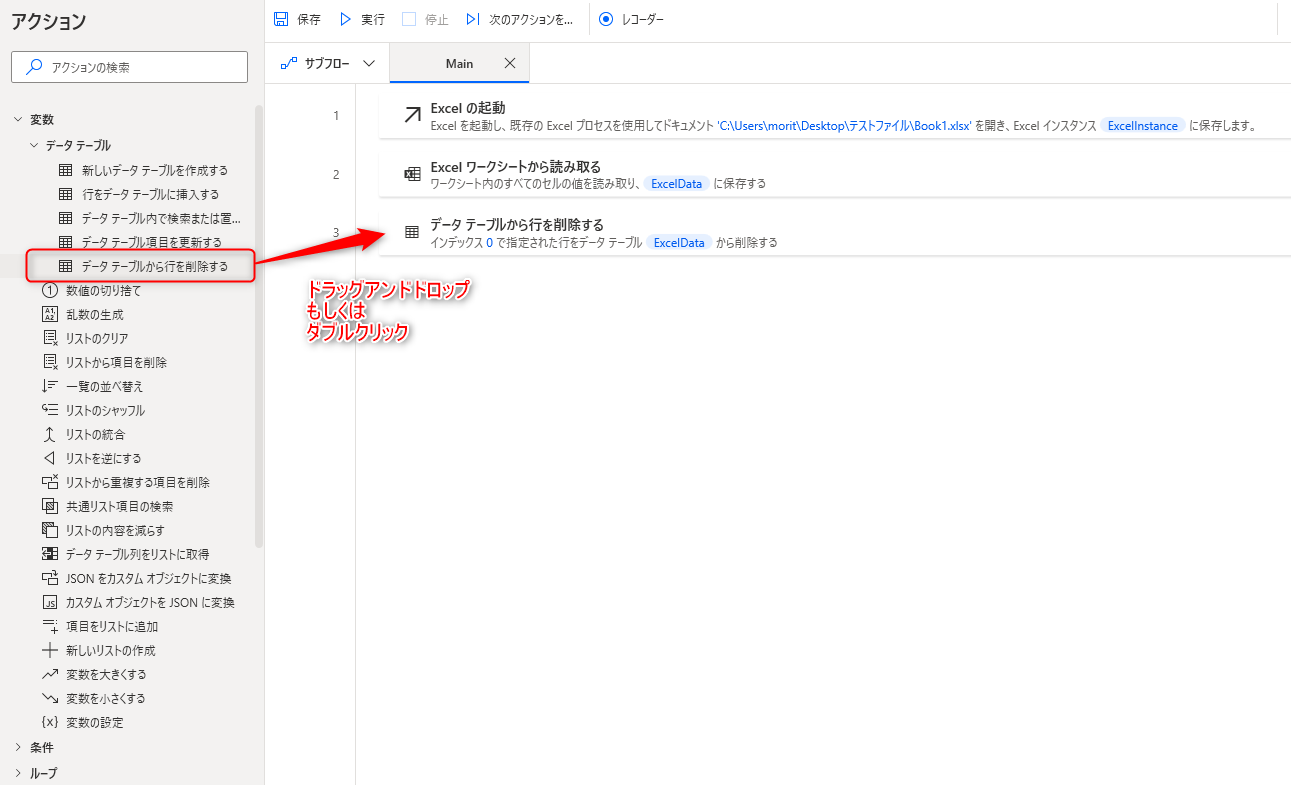
パラメータ
アクションを追加した際に、パラメータを設定します。
各パラメータと詳細について以下で説明します。
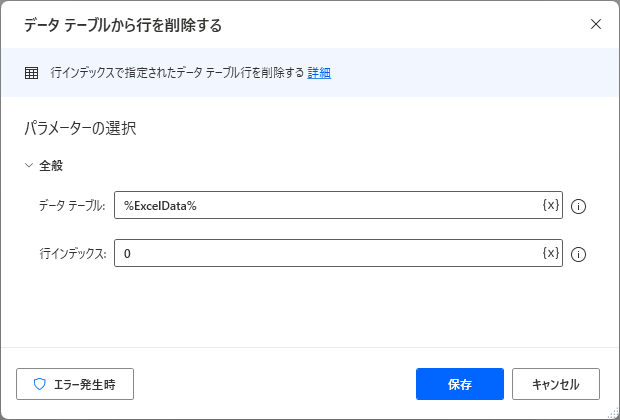
データテーブル
![]()
項目を更新するデータテーブルを設定します。
データテーブルは
- 「新しいデータテーブルを作成する」アクション
- 「Excelワークシートから読み取る」アクション
- 「ウィンドウからデータを抽出する」アクション
- 「Webページからデータを抽出する」アクション
で取得した値などを主に使用します。
行インデックス
![]()
削除する行を指定します。
値は直接入力か変数にて設定でき、「0」といったインデックスの値にて行数を指定します。
処理を実行すると、以下の様にデータテーブル内から指定した行が削除されます。
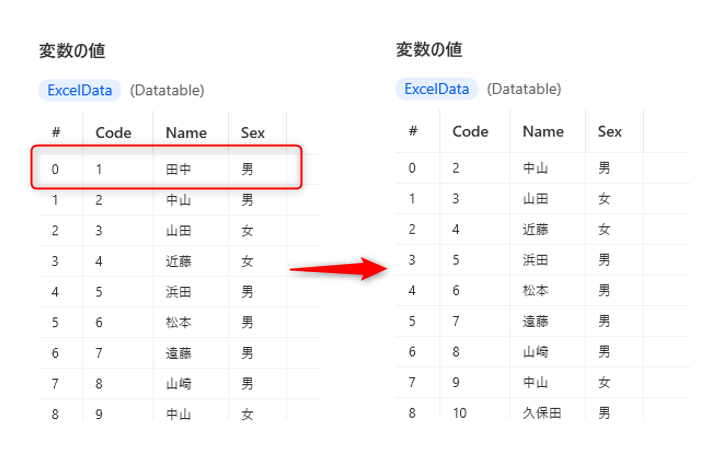
生成された変数
アクション実行時に変数は生成されません。
発生する可能性があるエラー
引数 'DataTable' は 'Datatable' である必要があります。
データテーブルに設定している値がDataTable型ではない場合に発生します。
変数の値を確認し、誤ってList型やDatarow型の変数を設定していないか確認してみましょう。
項目インデックスが範囲外です
行インデックスに設定した値がデータテーブルの行数を超えている場合に発生します。
行インデックスはデータテーブルの行数以下の値に設定しましょう。
引数 'RowIndex'は整数値である必要があります。
行に設定した値が文字列や記号、全角数字だった場合に発生します。
設定している値を見直し、全角である場合は半角に直してから再度実行してみましょう。
Power Automate for desktop アクション一覧
Power Automate for desktopのアクション一覧と使い方を以下でまとめています。
是非参考としてみて下さい。
-

Power Automate for desktop アクション一覧・使用方法
Power Automate for desktopのアクションをグループごとにまとめています。 目次から目的のアクショングループを選択して参照ください。 各アクションの使用方法については、アクション ...
続きを見る